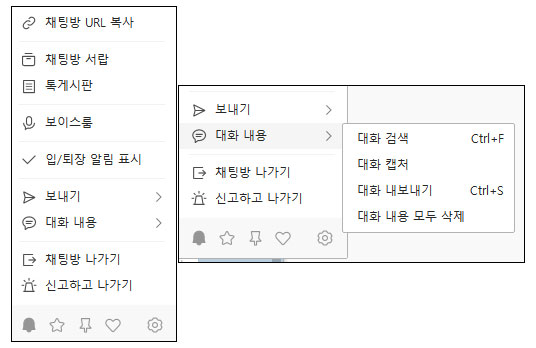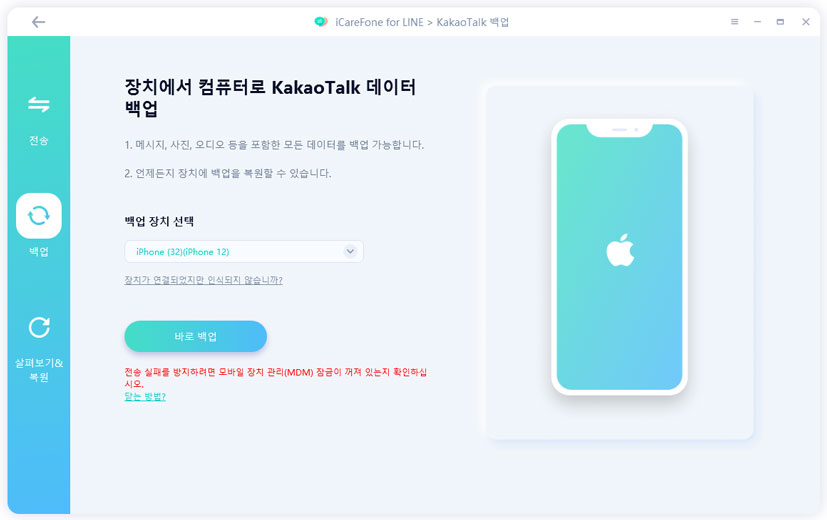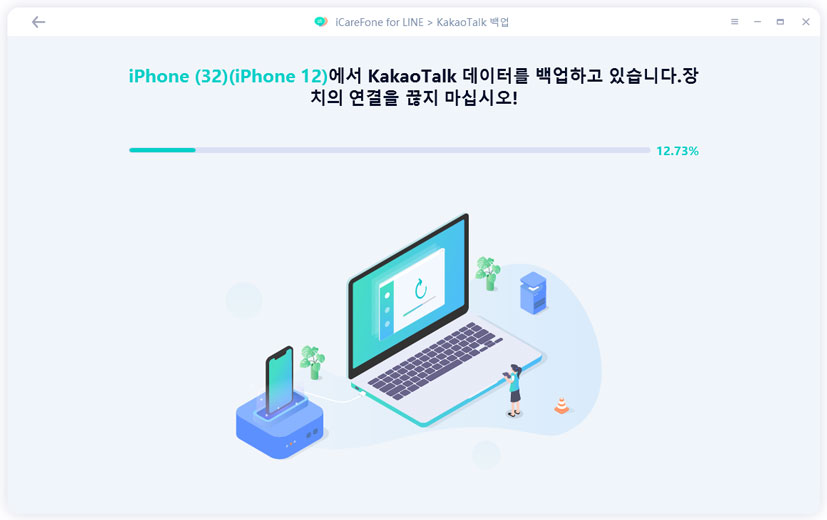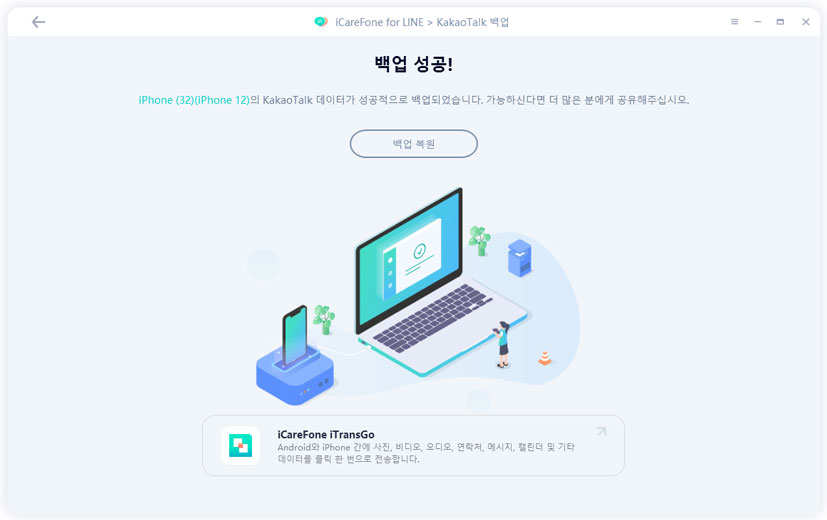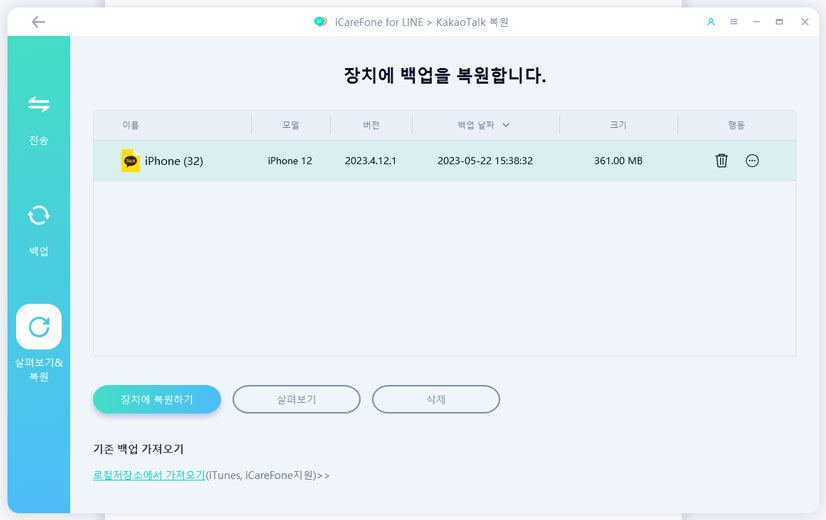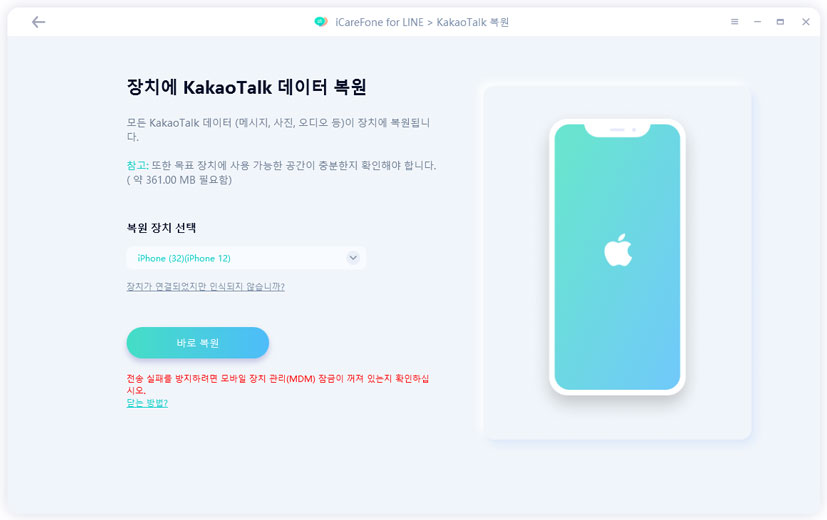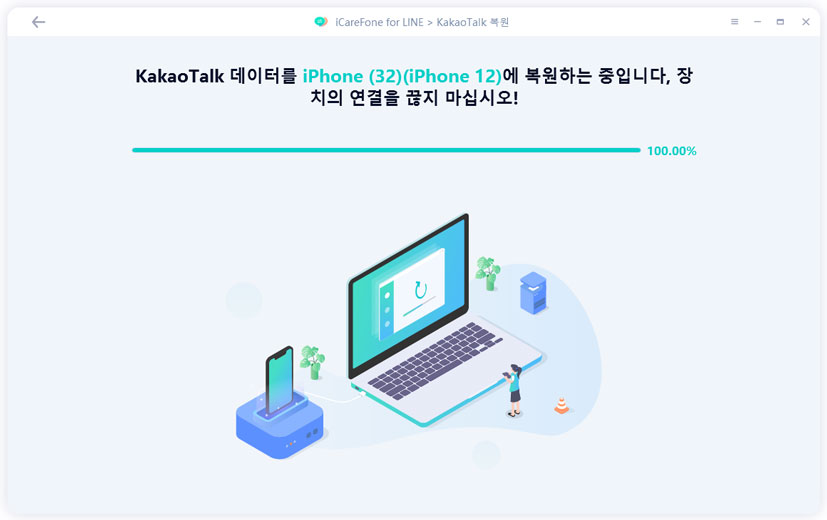PC로 카톡 백업 및 복원 방법 총정리!
by 오준희 업데이트 시간 2023-06-06 / 업데이트 대상 KakaoTalk Tips
전국민 메신저 카카오톡은 아이폰을 쓴다면 필수적으로 깔려 있는 어플리케이션입니다. 카카오톡으로 지인들과 소통하고 데이터를 주고받으며 요즘은 업무까지 자연스럽게 카카오톡을 통해서 하게 됩니다. 하지만 카카오톡이 차지하는 용량이 늘어나면서 아이폰 저장공간 부족으로 인하여 PC카톡백업은 필수적으로 필요하게 되었습니다.
PC카카오톡백업은 PC카카오톡대화백업이 가장 많은 부분을 차지하며, 지인 또는 회사나 업무 연락 중 중요한 내용을 카톡으로 주고받았다면 PC카톡대화내용백업은 필수나 다름없기 때문에 안전하게 컴퓨터카카오톡백업 하는 방법에 대해서 자세히 알아보도록 하겠습니다.
파트 1 : 카톡 데이터를 컴퓨터에 백업하는 이유?
카카오톡은 현재 많은 사람들이 사용하는 인기 있는 메신저 어플리케이션 중 하나입니다. 하지만, 이전 버전의 대용량 미디어 파일 및 메시지 데이터를 보관하기 위한 업그레이드가 이루어진 이후, 사용자들은 종종 카카오톡의 저장 용량 제한 문제와 백업문제를 겪고 있습니다. 이러한 문제점 외에도, 다른 기기에서 재설치하거나 새 기기로 이전할 때에는 이전 기기의 카카오톡 데이터를 새 기기로 이동해야 하는 경우도 생깁니다.
따라서, 굳이 큰 용량을 차지하는 카카오톡 데이터를 모바일 기기에서 보관할 필요가 없기 때문에, 컴퓨터카톡백업을 이용하면 보다 안정적으로 데이터에 접근할 수 있는 방법이 될 수 있습니다. 또한, PC카톡대화백업된 데이터를 통해 새 기기로 정보 이전을 할 수 있습니다. 때문에 컴퓨터에 PC카카오톡백업 하는 것은 안전하고 편리한 방법일 수 있습니다.
파트 2 : PC카카오톡으로 백업복구 하기
오픈채팅방 또는 개인 채팅방에서 PC카카오톡대화내용백업을 하기 위해서는 먼저 카카오톡을 설치한후 백업을 진행하시면 됩니다. 컴퓨터카카오톡백업은 추후 저장된 파일을 이용하여 대화내용을 확인해볼 수 있고, 백업한 대화 내용을 복구할 수 있으니 아래의 백업 방법과 복구 방법을 참고하시기 바랍니다.
백업 방법:
- 1 단계. 컴퓨터에 카카오톡을 설치 및 실행 및 백업하려는 대화 선택하기
2 단계. 우측 상단 점세개 클릭 후 내화내용> 대화내용 내보내기> 파일 저장하기

3 단계. 파일이름 입력 및 저장위치 선택> 선택한 폴더에서 파일(txt) 확인 가능합니다.

이렇게 PC카카오톡백업으로 저장한 대화내용은 추후에 백업 목적으로 사용하거나, 메모장 등에서 확인할 수 있습니다. 중요한 대화라면 보안을 위해 암호화된 폴더에 PC카톡대화내용 백업하는 것도 좋은 방법이 될 수도 있습니다.
복구 방법:
PC에서는 일반적으로 카카오톡 대화를 복구하기 어려운 점이 있습니다. 하지만, 만약 PC에서 카카오톡을 사용하면서 이전에 PC카카오톡대화백업을 해 두었다면, 해당 백업 파일을 활용하여 대화를 복구할 수 있습니다.
- 1 단계. 백업 파일을 찾아서 다른 위치에 복사한 후 안전한 폴더에 보관하기
- 2 단계. 새로운 PC에서 카카오톡을 설치하고, 백업 파일을 이전 PC와 유사한 경로에 복사하기
- 3 단계. 카카오톡 PC버전에서 복원 기능을 활용하여, 백업 파일을 선택하기
- 4 단계. 복원 과정이 완료되면, 이전에 백업한 대화 내용이 복구된 것을 확인할 수 있습니다.
다만, PC에서 카카오톡을 사용하는 방법에 따라 컴퓨터카톡백업이 지원되지 않는 경우도 있으니 참고하시기 바랍니다.
파트 3 : 아이케어폰 카카오톡으로 백업 복구하기
컴퓨터카톡백업은 백업을 하기 위한 과정을 여러 번 거쳐야 되기 때문에 복잡하게 느껴질 수도 있습니다. 컴퓨터카카오톡백업 및 백업을 복구하는 방법이 컴퓨터를 잘 모르는 사람에게는 생각만큼 쉽지 않을 수도 있습니다.
컴퓨터를 잘 다루는 사람이라면 상관없겠지만 PC카카오톡백업을 해둔 파일을 어디에 저장했는지 까먹을 수도 있고 해당 방법 자체가 어렵게 느껴질 분들을 위해 아이케어폰 카카오톡으로 백업 복구하는 방법을 알려드리니, 자세한 방법은 튜토리얼을 보시고 따로 저장할 필요없이 클릭 몇 번으로 편리하게 PC카카오톡대화내용백업을 해보시기 바랍니다.
백업 방법:
그럼 아이케어폰 카카오톡으로 어떻게 데이터를 쉽게 백업 가능한지 바로 알아보도록 하겠습니다. 먼저 PC에 아이케어폰 카카오톡을 다운로드 해주세요.
장치 실행 및 연결
컴퓨터에 Tenorshare iCareFone for LINE - KakaoTalk을 다운로드하여 설치하고 장치를 연결합니다. 백업 장치 정보를 확인하고 "바로 백업" 버튼을 클릭합니다.

카카오톡 데이터 백업
이제 프로그램이 KakaoTalk 데이터 백업을 시작합니다. 백업이 진행되는 동안 장치의 연결을 끊지 마십시오. 프로세스가 완료될 때까지 잠시만 기다려 주십시오.

백업 성공
이제 프로그램이 KakaoTalk 데이터를 성공적으로 백업했습니다. 이제 아무 걱정없이 쉽고 빠르게 카카오톡 데이터를 복원할수 있습니다!

복구 방법:
iCareFone for LINE - KakaoTalk 에서 KakaoTalk 백업 데이터를 복원 하려면 아래 단계를 따르십시오.
살펴보기&복원 단계에서 iOS로 복원 선택
전송해야 하는 KakaoTalk 데이터를 선택하고 "iOS로 복원"을 클릭합니다.

장치 연결
이제 장치를 컴퓨터에 연결하고 장치 정보를 확인합니다. 장치에 사용 가능한 공간이 충분한지 확인해야 합니다. LINE - KakaoTalk 용 iCareFone은 백업 데이터를 복원하는 데 필요한 공간을 알려줍니다.

참고: KakaoTalk 데이터를 복원한 후에는 현재 장치의 KakaoTalk 데이터를 덮어씁니다.

장치에 카카오톡 데이터 복원
계속을 클릭하면 LINE - KakaoTalk 용 iCareFone이 자동으로 KakaoTalk 백업을 장치에 복원합니다. 프로세스 중에 장치의 연결을 끊지 마십시오. 인내심을 갖고 기다리면 몇 초 안에 데이터가 성공적으로 복원됩니다.

결론
카카오톡 메신저는 지인들과 대화하거나 오픈챗방이라는 기능을 이용해 관심사가 비슷한 사람들과 대화를 나누며 업무용도로 사용하는 등 우리 삶의 밀접한 어플리케이션입니다. 아이폰을 사용하다가 기기변경을 하는 경우 또는 카카오톡 재설치 하게 되는 경우에는 데이터 저장을 하기 위해서 PC카톡백업, 특히나 PC카톡대화백업 기능은 필수입니다.
백업 방법은 PC의 경우 컴퓨터 폴더에 저장, 모바일의 경우 메일로 보내는 방법이 있습니다. 그리고 해당 파일을 다시 컴퓨터카톡백업을 통해 복원할 수 있지만 이 방법은 은근히 손이 많이 가는 작업입니다. 그래서 소개해드리는 아이케어폰 카카오톡은 클릭 몇 번에 컴퓨터카톡백업이 가능하고 복원까지 빠르게 처리할 수 있어 편리한 프로그램입니다. 아이폰 PC카톡대화내용백업 또는 PC카카오톡백업의 과정이 불편했다면 테너쉐어 프로그램으로 한번에 해결해보세요.